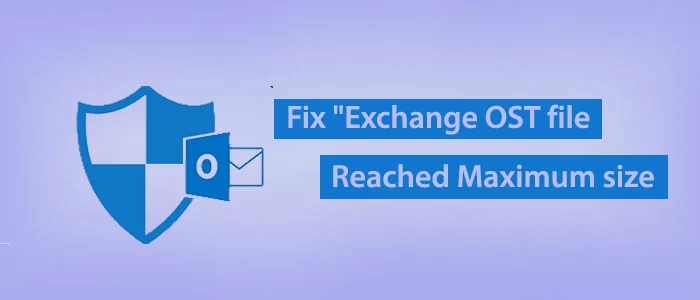OST o tabla de almacenamiento sin conexión es una réplica del buzón de su cuenta de Exchange Server que guarda datos sin conexión. OST viene con una característica notable. Permite a los usuarios trabajar sin conexión en una situación de inactividad del servidor. A medida que se restablece la conexión del servidor, OST sincroniza automáticamente los cambios en Exchange Server.
Son posibles varias soluciones para recuperar archivos OST corruptos o dañados debido a su gran tamaño, pero la tercera herramienta Softaken OST Recovery es uno de los métodos más seguros y sencillos para resolver el problema de los archivos de datos OST de Outlook de gran tamaño.
Un archivo OST de gran tamaño contiene varias bases de datos importantes. Contiene correos electrónicos, contactos, notas y varios elementos. Por lo tanto, no puede correr el riesgo de perder la calidad del archivo OST al aumentar el tamaño. Un archivo OST de gran tamaño puede dañarse. Si la profundidad de la corrupción es mayor, un archivo OST puede volverse inaccesible. También puede afectar el tamaño de sus archivos de Outlook.

Si el tamaño del archivo ha alcanzado el máximo, puede eliminar algunos elementos para solucionar el problema de tamaño.
Arreglando “El archivo OST de Exchange alcanzó el tamaño máximo” gratis
Puede pedirle a su administrador de Exchange que aumente el límite de tamaño del buzón . Si el límite de tamaño del archivo puede aumentar hasta el nuevo umbral, puede surgir el mismo problema una vez más.
En esta situación, si tiene medidas para controlar el tamaño del archivo OST, no necesita preocuparse por los criterios de tamaño del archivo. Aquí hemos compartido las formas de corregir los errores.
Método 1: compactar el archivo OST
Outlook ofrece la opción de compactar los archivos PST y OST. Es una forma eficaz de reducir el tamaño de un archivo OST. Estos son los pasos a seguir:
- Correos electrónicos no deseados y basura eliminados, vacíe la carpeta eliminada.
- Pulsa la pestaña Archivo > Configuración de cuenta > Configuración de cuenta.
- En Archivos de datos , elija el archivo OST que desee compactar.

- Presione Configuración, luego Avanzado> Configuración de archivos de datos de Outlook…
- Presione la pestaña Compactar ahora y luego Aceptar .
Puede comprimir el archivo OST hasta cierto punto y el problema del tamaño del archivo de gran tamaño puede solucionarse.
Método 2: limpiar el buzón
Hay otra forma de solucionar el problema del tamaño durante mucho tiempo. Aquí puede elegir la opción de limpiar su buzón. En este método, eliminas los correos electrónicos más antiguos. Estos son los pasos a seguir.
- En Outlook, navegue por el menú Archivo > Información y presione el cuadro Herramientas de limpieza que está cerca de Limpieza del buzón , como puede ver en la imagen.
- Después de eso, presione la opción Limpieza del buzón… .

- Para ver el tamaño del buzón de su archivo OST, presione el botón ‘ Ver tamaño del buzón… ‘ en el servidor.

- Dirija la herramienta a la cantidad de correos electrónicos con días de antigüedad que desea eliminar para compactar el OST y el buzón en el servidor.
- Puede encontrar elementos grandes que podrían ser más grandes que la carpeta Vaciar elementos eliminados , Ver tamaño de elementos eliminados , Ver tamaño de conflictos o Conflictos vacíos .
Puede descargar los archivos adjuntos de correos electrónicos grandes y eliminarlos de su archivo OST.
Método 3: desactivar la sincronización de carpetas compartidas
¿Sabía que las carpetas compartidas pueden aumentar en mayor medida el tamaño del archivo OST y afectar la velocidad de Outlook? Por lo tanto, deshabilitar la sincronización de carpetas compartidas es una de las mejores prácticas. Estos son los pasos a seguir:
En Outlook, haga clic en el menú Archivo > Configuración de cuenta > Configuración de cuenta.
- Presione la pestaña Archivos de datos , elija el archivo OST deseado.
- Después de eso, navega a Configuración > Avanzado > Configuración del archivo de datos de Outlook…
- Aquí, desmarca la opción Descargar carpetas compartidas y presiona Aceptar .

- Reinicie Outlook para habilitar la función que ha activado.
Método 4: Ajustar la función ‘Correo para mantener sin conexión’
¿Sabe que puede controlar la sincronización de elementos con archivos OST locales? Outlook le permite controlar la cantidad de elementos que desea recopilar en un archivo OST local. Este método es el método de correo para mantener fuera de línea . Puede acceder a esta opción en el cuadro de diálogo Configuración del servidor en las últimas versiones de Outlook, incluidas 2010, 2013, 2016, 2019 y 2021. Aquí usted decide cuántos elementos desea mantener sin conexión. Le ayuda a reducir significativamente el tamaño del archivo. Siga los pasos indicados.
- Acceda a Outlook y navegue por el menú Archivo > Información > Configuración de cuenta > Configuración de cuenta…
- Seleccione la cuenta y presione Cambiar .
- Ajuste el control deslizante Correo para mantener sin conexión .
Aquí configura la sincronización por año, como 2 años o 3 años. Si recibe correos electrónicos con frecuencia y se convierte en un usuario activo de Outlook, configure la sincronización por un mínimo de años. La práctica puede reducir significativamente el tamaño del archivo OST.
Método 5: usar la clave de registro para reducir el tamaño del archivo OST
¿Sabe que sin eliminar correos electrónicos y archivos adjuntos antiguos puede reducir el tamaño de un archivo OST? Aquí puede utilizar la clave de registro para reconfigurar los límites de tamaño del archivo OST. En otras palabras, cambie las entradas y los valores de la clave de registro para reducir el tamaño del archivo. Outlook ofrece cuatro claves de registro que puede editar para aumentar el límite de archivos OST.
- MaxLargeFileSize y WarnLargeFileSize: – Si el límite de tamaño de su archivo es de solo 20 GB, puede usar la clave para aumentar el límite de tamaño hasta 50 GB para Outlook 2010 y versiones posteriores. También funciona para las versiones Outlook 2007 y 2003.
- MaxFileSize y WarnFileSize: – Es para que la versión ANSI de OST aumente el límite. Aquí el límite predeterminado de versiones ANSI y Unicode de Outlook se establece automáticamente.
Consulte la siguiente tabla para Outlook 2010, 2013, 2016
| Nombre | Rango de datos válido | Por defecto |
| Tamaño máximo de archivo | 0x001F4400 – 0x7C004400 | 0 × 7BB04400 2.075.149.312 (1,933 GB) |
| Advertir tamaño de archivo | 0×00042400 –0×7C004400 | 0×74404400 1.950.368.768 (1,816 GB) |
| Tamaño máximo de archivo grande | 0×00000001 –0×0000C800 | 0×0000C800 51.200 (50GB) |
| WarnLargeFileSize | 0×00000000 –0×0000BE00 | 0×0000BE00 48.640 (47,5 GB) |
Método 6: transportar archivos OST a PST o archivar datos
¿Sabe que puede archivar datos de archivos OST en formato de archivo PST? En esta solución, no es necesario eliminar ningún correo electrónico. Puede compartir los datos del archivo OST requeridos en PST para reducir la carga de tamaño de los archivos OST cuando su archivo OST de Exchange alcance el tamaño máximo.
- Acceda a la versión Outlook 2013, navegue por el menú Archivo > Herramientas de limpieza > Archivo. Para Outlook 2016 y 2019, navegue por el menú Archivo > Información > Herramientas > Limpiar elementos antiguos.
- Después de esto, elija la opción Archivar esta carpeta y todas las subcarpetas.
- Ahora, seleccione la carpeta requerida que desea archivar.
- Después de eso, seleccione la fecha ‘ Archivar elementos anteriores a: ‘
- Presione la pestaña Examinar para proporcionar la ubicación de salida y presione Aceptar
Hay un método más para archivar datos. Puede crear una carpeta en Outlook para mover los datos requeridos de OST a la carpeta. Después de eso, siga los métodos anteriores para archivar la carpeta. Puede reducir el tamaño del archivo.
Método 7: Solución directa “El archivo de datos de Outlook alcanzó el tamaño máximo”
Archivar es una de las mejores alternativas para reducir el tamaño del archivo OST. Si el método manual anterior parece llevar mucho tiempo, puede considerar una tercera aplicación para mover archivos OST a PST.
Es una solución directa para reparar el archivo de datos de Outlook OST que alcanzó el tamaño máximo, una de las mejores alternativas para archivar datos OST a PST sin mucho esfuerzo pero con total precisión. La herramienta de conversión de OST a PST de Softaken Exchnage escanea y repara archivos OST corruptos, dañados, huérfanos o inaccesibles antes de la conversión.
La aplicación avanzada ofrece conversión personalizada de OST a Outlook PST. Es una aplicación liviana y fácil de usar y un archivo OST de gran tamaño se puede escanear y cargar para convertirlo sin errores.
Pasos para exportar archivos OST a Outlook PST
- Descargue e inicie la aplicación.
- Haga clic en la pestaña de filtración, como Modo de archivo o Modo de carpeta y luego Explorar para cargar archivos OST
- Obtenga la vista previa de los archivos OST selectivos y anule la selección de las carpetas que no desea exportar
- Elija el formato de archivo “Convertir a PST”
- Seleccione el botón “Examinar” y elija el destino de salida
- Presione el botón Convertir para lograr el objetivo.
Ultimas palabras
Puede resolver este problema “El archivo de datos de Outlook OST alcanzó el tamaño máximo” reduciendo el tamaño de un archivo OST de varias maneras. Puede compartir con nosotros en el cuadro de comentarios sobre la solución que le resulte útil para reducir el tamaño del archivo OST de forma eficaz.